- Autor Abigail Brown [email protected].
- Public 2023-12-17 06:45.
- Viimati modifitseeritud 2025-01-24 12:08.
Mida teada
- Ülemine rida: Vaade > Freeze Panes (ainult Windows) > Freeze Top Row.
- Esimene veerg: Vaade > Freeze Panes (ainult Windows) > Firee First Column.
- Veerud ja read: valige read ja veerud, seejärel View > Freeze Panes (ainult Windows) > Paanide külmutamine.
Selles artiklis kirjeldatakse, kuidas külmutada Excelis ridu ja veerge, et need oleksid alati nähtavad, olenemata sellest, kus te kerite. Juhised kehtivad Excel 2019, 2016, 2013, 2010, 2007; Excel Online; ja Excel for Mac 2016 ja uuemad.
Külmutage ülemine rida
Järgige neid kolme sammu, et töölehe päis paigal püsiks.
- Valige Kuva lindil.
- Valige Freeze Panes. Kui kasutate Exceli Macile, jätke see samm vahele.
-
Valige Freeze ülemine rida.

Image - Vahetult 1. rea alla ilmub ääris, mis näitab, et joone kohal olev ala on külmunud. 1. rea andmed jäävad kerimisel nähtavaks, kuna kogu rida on kinnitatud ülaossa.
Külmuta esimene veerg
Töölehe esimese veeru külmutamiseks:
- Valige Vaata.
- Valige Freeze Panes. Kui kasutate Exceli Macile, jätke see samm vahele.
-
Valige Külmuta esimene veerg.

Image -
Kogu veeru A ala on fikseeritud, mida tähistab must ääris veergude A ja B vahel. Sisestage veergu A mõned andmed ja kerige paremale; näete, et andmed liiguvad teiega kaasa.
Külmutage nii veerud kui ka read
Määratud ridade ja veergude nähtavana hoidmiseks:
- Valige lahter selle rea all, mille soovite külmutada, ja veerust, mida soovite külmutada, paremal pool. Need on read ja veerud, mis jäävad kerimisel nähtavaks.
- Valige Vaata.
- Valige Freeze Panes. Kui kasutate Exceli Macile, jätke see samm vahele.
-
Valige Freeze Panes.

Image - Lehel kuvatakse kaks musta joont, mis näitavad, millised paanid on külmunud. Horisontaalse joone kohal olevad read jäävad kerimise ajal nähtavaks. Vertikaalsest joonest vasakul olevad veerud jäävad kerimise ajal nähtavaks.
Tühista veergude ja ridade külmutamine
Kui te ei soovi, et teatud read ja veerud kerimisel paigale jääksid, vabastage Excelis kõik paanid. Andmed raamides jäävad alles, kuid külmutatud read ja veerud naasevad oma algsesse asukohta.
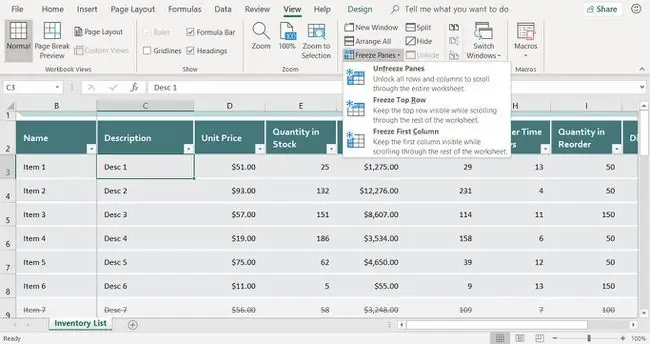
Paanide külmutamiseks valige View > Paanide külmutamine > Paanide külmutamise tühistamine. Maci Excelis valige selle asemel View > Tühista paanide külmutamine.
KKK
Miks peaksin Microsoft Excelis read külmutama?
Ridade külmutamine hoiab need kogu ekraani ülaosas nähtavana, olenemata sellest, kui kaugele alla kerite. See on kasulik, kui arvutustabeli read ulatuvad allapoole arvutiekraani kõrgusest ja neil on mitu veergu.
Miks peaksin Microsoft Excelis veerud külmutama?
Veerude külmutamine hoiab need ekraani vasakus servas nähtavana, olenemata sellest, kui kaugele paremale kerite. See on kasulik, kui arvutustabeli veerud ulatuvad teie arvutiekraani laiusest paremale ja neil on mitu rida.






